'>
Ali prejmete sporočilo o napaki z napisom »Vaš računalnik se ni mogel zagnati«. ali pa se vaš računalnik dobesedno ni mogel zagnati, lahko v tej objavi najdete rešitve.
Sporočilo o napaki pri zagonu
Če se prikaže sporočilo »Vaš računalnik se ni mogel zagnati. Startup Repair preverja, ali v vašem sistemu obstajajo težave «, se lahko utopite v neskončno zanko. Ne skrbite, niste sami. To težavo bi bilo enostavno odpraviti.
Preizkusite te popravke:
Ni vam treba preizkusiti vseh; samo pot po seznamu, dokler ne najdete tistega, ki vam ustreza.
- Zagon v varnem načinu
- Obnovite sistem
- Zaženite ukaz sfc / scannow
- Zaženite zagonsko popravilo
- Ponastavite ali znova namestite Windows
Popravek 1: Zagon v varnem načinu
Kadar ima računalnik težave, je vedno dobro vstopite v varen način da sproži razlog za to težavo. Varni način je način, ki se naloži z minimalnim naborom gonilnikov, programske opreme in storitev. Uporablja se za odpravljanje težav, tako da lahko poiščete razlog za težavo.
Popravek 2: obnovite sistem
Če ne morete ugotoviti vzroka za to težavo, »sistema ni mogoče zagnati«, lahko sistem obnovite na prejšnjo obnovitveno točko. To bo povrnilo vse gonilnike naprav in posodobitve programske opreme na stanje, ko ste ustvarili obnovitveno točko.
Opomba: Obnovitev sistema bo vplivala na sistemske datoteke, vendar ne bo vplivala na vaše osebne datoteke. Nekatere datoteke, shranjene v vašem sistemu, lahko prejšnje datoteke prepišejo. Torej se prepričajte varnostno kopirajte vse pomembne datoteke preden to storite.
1) Na tipkovnici pritisnite tipko Tipka z logotipom Windows + Premor tipko, nato kliknite Zaščita sistema .

2) Kliknite Obnovitev sistema .
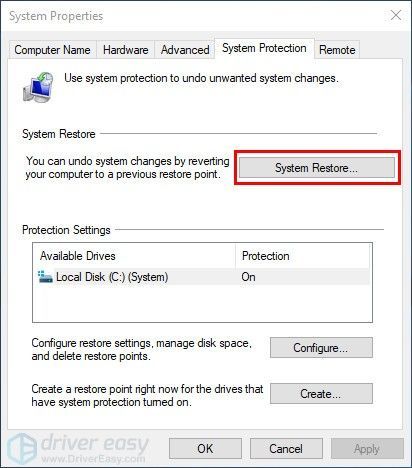
3) Kliknite Naslednji in odprlo se bo spodnje okno.
Izberite obnovitveno točko, pri kateri Windows ni pokazal napak. Nato sledite navodilom na zaslonu, da zaključite postopek.
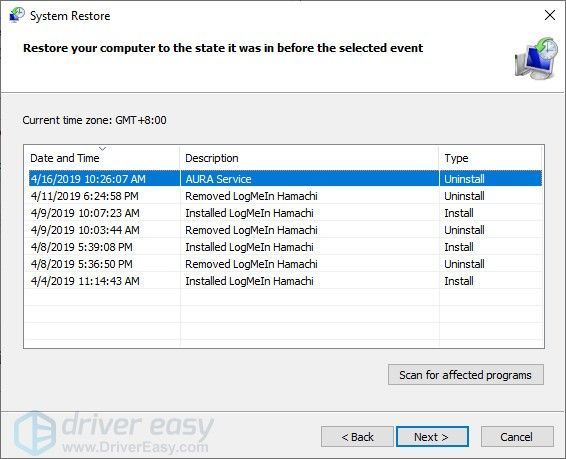
Znova zaženite računalnik, da preverite, ali je težava odpravljena ali ne.
Popravek 3: Zaženite ukaz sfc / scannow
Ta napaka »Vaš računalnik se ni mogel zagnati« je morda povezana s sistemskimi datotekami. Če so sistemske datoteke poškodovane ali poškodovane, lahko to povzroči težavo. Če ga želite rešiti, lahko s programom za preverjanje sistemskih datotek (SFC) popravite pokvarjene sistemske datoteke. Zagon:
1) Na tipkovnici pritisnite tipko Tipka z logotipom sistema Windows in R tipko hkrati, da prikličete polje Zaženi.
2) Tip cmd in pritisnite Shift + Ctrl + Enter na tipkovnici, da odprete ukazni poziv v skrbniškem načinu.
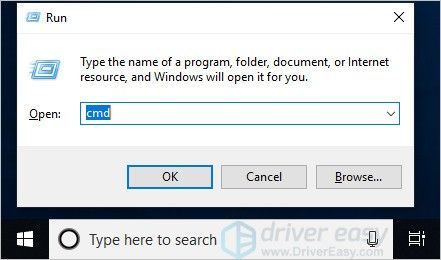 Opomba : Ali NE kliknite V redu ali samo pritisnite tipko Enter, saj vam to ne bo omogočilo, da odprete ukazni poziv v skrbniškem načinu.
Opomba : Ali NE kliknite V redu ali samo pritisnite tipko Enter, saj vam to ne bo omogočilo, da odprete ukazni poziv v skrbniškem načinu. 3) Tip sfc / scannow (ali copy-paste) in pritisnite Enter . Nato počakajte, da je preverjanje 100% končano.
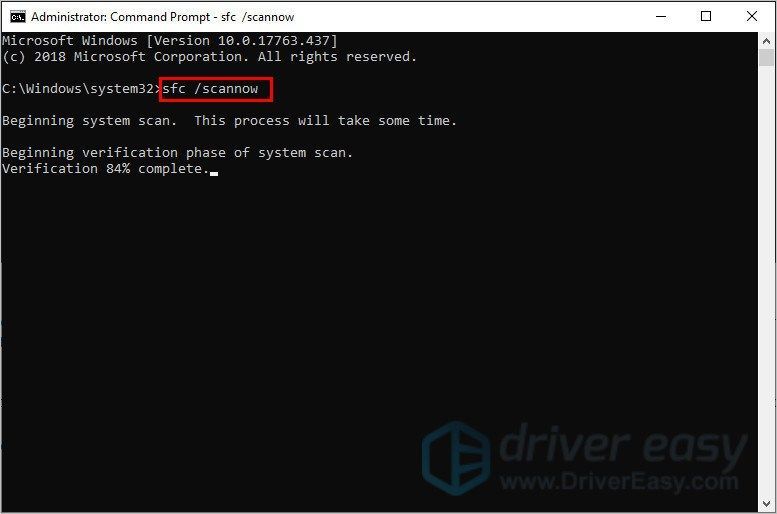
4) Znova zaženite računalnik, da preverite, ali je težava odpravljena ali ne.
Če rezultat kaže, da obstajajo zlomljene datoteke, vendar jih SFC ne more popraviti, se lahko obrnete na Orodje za uvajanje in upravljanje slik za uvajanje (DISM) za globlji pregled in popravilo.
Popravek 4: Zaženite zagonsko popravilo
Če je vaš računalniški sistem Windows 8 ali novejši, lahko težavo odpravite z orodjem Startup Repair. To orodje bo skeniralo vaš računalnik in samodejno odpravilo težavo, ko jo bo našlo.
1) Pritisnite tipko W tipka z logotipom indows + jaz (tipko „i“) in kliknite Posodobitve in varnost .
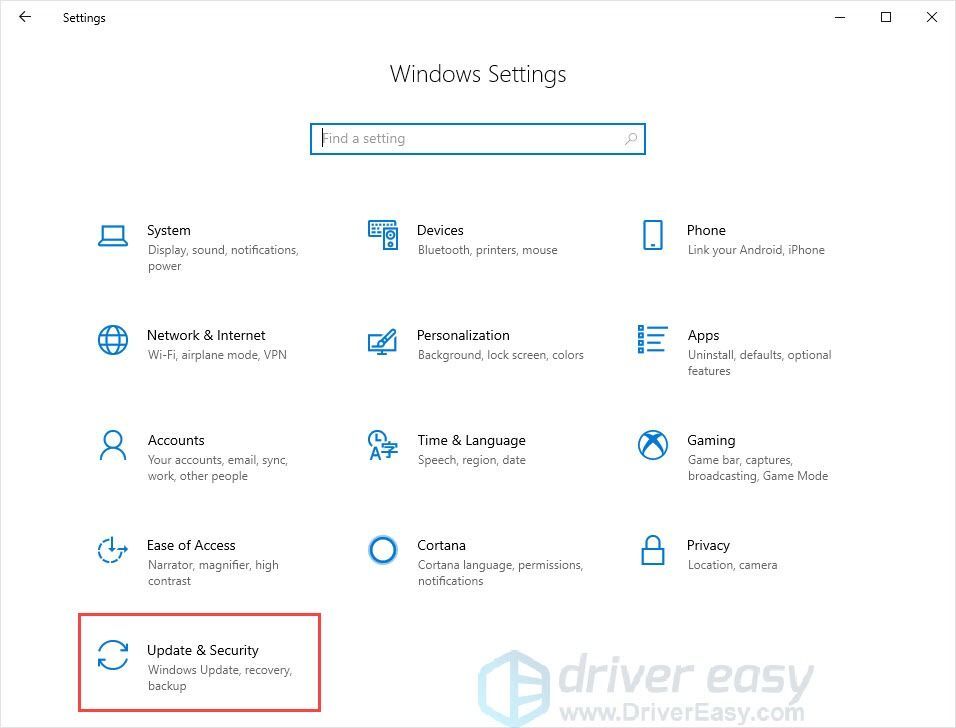
2) Kliknite Obnovitev v levem podoknu in nato kliknite Znova zaženite zdaj .
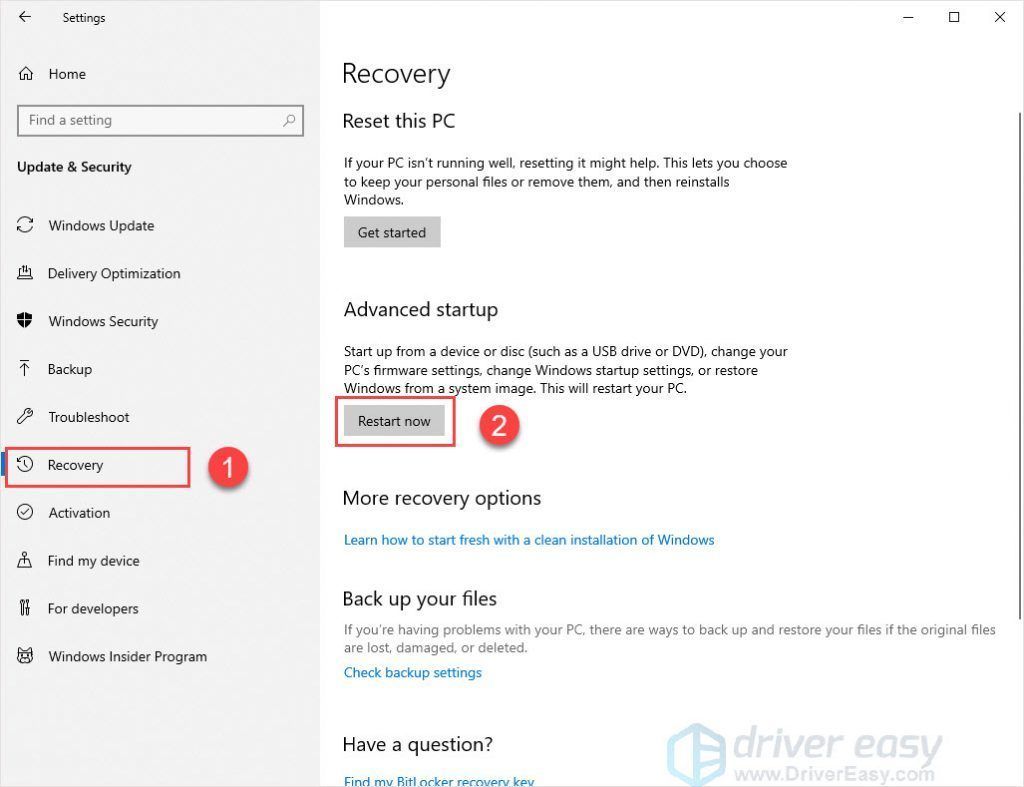
3) Kliknite Odpravljanje težav .
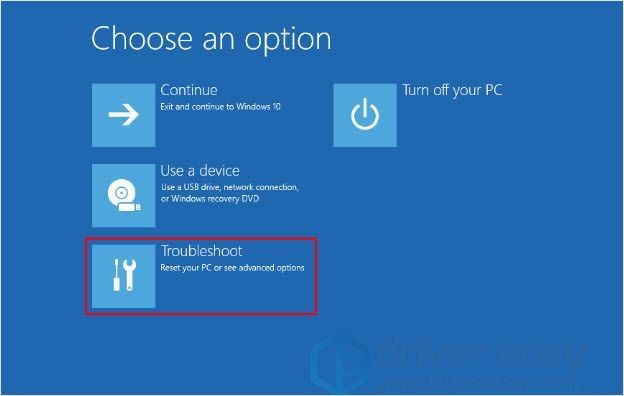
4) Kliknite Napredne možnosti .
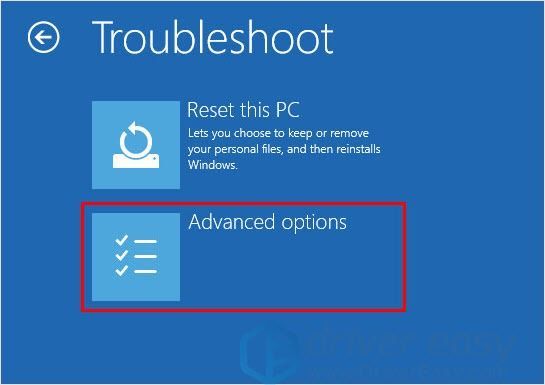
5) Kliknite Startup Repair.
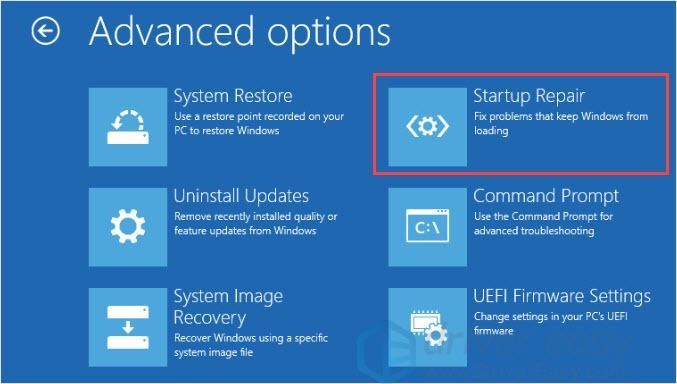
6) Počakajte, da orodje zaključi postopek in znova zaženite računalnik.
Popravek 5: Ponastavite ali znova namestite Windows
Če vse drugo ne uspe, boste morda morali ponastavi Windows ali morda celo ga znova namestite . Toda te možnosti obravnavajte kot skrajno možnost, saj obe trajata precej dolgo. Tudi ponovna namestitev bo izbrisala vse podatke na trdem disku, zato se prepričajte varnostno kopirajte vse pomembne datoteke preden to storite.
Računalnik se ne bo zagnal
Moti vas, ko pritisnete gumb za vklop in počakate, da se računalnik ne zažene. Razlog je lahko različen, vendar lahko za odpravo te težave upoštevate te popravke.
Popravek 1: Preverite napajanje
Ne glede na to, kateri računalnik uporabljate, računalnik ali Mac, ko računalnika niste mogli zagnati, najprej preverite napajanje. Prepričajte se, da ima računalnik napajanje. Preverite, ali je računalnik trdno priključen v vtičnico. Če uporabljate prenosnik ali Macbook, ga priključite in vklopite.
Opomba : Če gre za vaš prenosnik ali Macbook, se prepričajte, da uporabljate pravi tip polnilnika, ne pa piratskega. Ker lahko piratski polnilnik škoduje vaši napravi.1) Popolnoma izklopite računalnik.
Lahko se počutite zmedeno, ko se računalnik ne more zagnati, kako ga izklopiti? To je zato, ker morda obstajajo razlogi, ki preprečujejo zagon računalnika, vendar del računalnika takrat morda deluje. Zato se morate prepričati, da se je računalnik popolnoma izklopil.
2) Počakajte vsaj 10 sekund. Prepričajte se, da je napajalnik pravilno priključen. Znova vklopite računalnik.
Računalnik je treba pravilno zagnati. Če se ne more zagnati, pojdite na naslednji popravek.
Popravek 2: Poškodovan sistem
Če po pritisku na gumb za vklop zaslišite hrup naprave in vidite besedila, ki se izvajajo na zaslonu, vendar se ne morejo normalno zagnati, gre verjetno za napako sistema.
Ko naletite na to situacijo, je bolje zagon v varnem načinu za odpravljanje težave.
Popravek 3: Težava s strojno opremo
Če zgornji popravki ne delujejo, gre verjetno za težavo s strojno opremo. Če je ena od komponent v notranjosti stara ali pokvarjena, se računalnik morda ne bo mogel zagnati. Če je v tem primeru računalnik še vedno v garanciji, se za pomoč raje obrnite na službo za stranke. Če pa vaš računalnik nima garancije in imate določeno znanje za preverjanje strojne opreme, poskusite odpreti ohišje računalnika in ga popraviti.
Upajmo, da vam je ta članek pomagal odpraviti napako »Vaš računalnik se ni mogel zagnati«. Če imate kakršna koli vprašanja ali predloge, pustite komentar spodaj in potrudili se bomo, da vam bomo pomagali.
POVEZANI ARTIKALI:
(Popravljeno) Napaka modrega zaslona sistema Windows 10 po posodobitvi
Kako popraviti modri zaslon smrti v operacijskem sistemu Windows 7
(Rešeno) Vaš računalnik z operacijskim sistemom Windows 10 ne bo prešel v stanje spanja



![[REŠENO] CS:GO mikrofon ne deluje](https://letmeknow.ch/img/knowledge/22/cs-go-mic-not-working.png)


